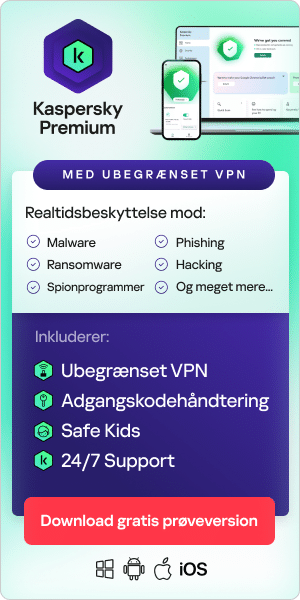Uanset om man bruger bærbar, stationær eller mobiltelefon, så er beskyttelse mod malware afgørende for at beskytte enheden. Denne oversigt forklarer, hvordan man fjerner malware på PC og Mac, og hvordan man beskytter sig mod malware.
Først og fremmest, hvad er malware?
Malware er ondsindet software, som er designet til at skade personer eller enheder. Hvis den bærbare eller stationære PC eller mobiltelefonen bliver inficeret med malware, kan det gøre enheden langsommere eller stoppe den helt. Malware kan også slette eller stjæle data og bringe personlige oplysninger i fare. Noget malware, som fx ransomware tager brugerens filer som gidsel, indtil man betaler en løsesum. Læs om om forskellige typer malware her.
Hvordan bliver man ramt af malware?
Malware kommer ind på enhederne på flere forskellige måder. Det kan være et klik på et inficeret link eller annonce, når man åbner en vedhæftet fil i en spam-e-mail eller besøger en svindelside. Man udsætter sig for faren for malware, når man:
- Downloader film, serier eller spil fra ulovlige hjemmesider.
- Downloader indhold fra fildelings-sider.
- Klikker på links i falske sikkerheds-pop-ups, som scareware-svindlerne sender til enheden.
- Klikker på ondsindede reklamer – kendt som malvertising.
- Klikker på phishing-mails, som narrer brugeren til at klikke på et link eller åbne en vedhæftet fil.
- Downloader filer på flytbare hukommelser, som eksterne harddiske eller USB-sticks.
Sådan ved man, om ens computer er inficeret med malware
Opfører den bærbare eller stationære pc eller mobiltelefonen sig mærkeligt? Det meste malware er diskret og kan ikke ses med det blotte øje. Der er dog nogle advarselstegn, man bør holde øje med, som indikerer, at enheden kan være inficeret med malware.
- Enheden bliver langsommere, og alt tager længere tid
- Der kommer pludselig Apps eller programmer, som man ikke kender
- Apps eller programmer bliver ved med at lukke ned uden grund
- Telefonens dataforbrug er på uforklarlig vis blevet højere
- Telefonregningen er på mystisk vis blevet større
- Man ser pop op-vinduer, når browseren lukkes
- Telefonens batteri aflades meget hurtigt
- Den bærbare eller stationære pc eller telefonen bliver ekstremt varm
Når det er sagt, kan nogle typer malware skjule al aktivitet, uden at efterlade spor. Selvom man ikke bemærker noget usædvanligt, kan man godt have en bot eller noget spyware på enheden. Hvis man ikke får det fjernet, kan malware skabe kaos, og gøre brugeren sårbar over for datatyveri – derfor er det så vigtigt at fjerne malware.
Sådan fjerner man malware
Hvad er så den bedste måde at fjerne malware på? Her er de manuelle trin, der fjerner malware på hhv. PC og Mac:
Sådan fjerner man malware fra en PC
Trin 1: Afbryd forbindelsen til internettet
Når forbindelsen til internettet afbrydes, kan malwaren ikke sende data retur til serveren, og den kan heller ikke inficere andre enheder. Hvis man skal på nettet for at hente et værktøj, skal man afbryde forbindelsen, så snart det er gjort. Og i øvrigt undgå at oprette forbindelsen igen derefter. Det kan være en god ide at skrive disse instruktioner ud, før forbindelsen afbrydes.
Trin 2: Gå til sikker tilstand
Isoler eventuelle problemer på enheden, ved at gå til sikker tilstand:
- Genstart PC’en
- Når login-skærmen kommer frem, holder man Shift-tasten nede og vælger ”Tænd/sluk” og derefter Genstart
- Når PC’en genstarter, vælger man Fejlfinding, Avancerede indstillinger og derefter Opstartsindstillinger på skærmbilledet Vælg indstilling
- I næste vindue, klikker man på Genstart og venter på det næste skærmbillede
- Når man ser en menu med nummererede opstartsmuligheder, vælger man 4 eller F4 for at starte PC’en i fejlsikret tilstand
Trin 3: Lad være med at logge på nogen konti
Mange slags malware søger adgang til følsomme oplysninger. De forsøger at stjæle login- eller legitimationsoplysninger, mens de sporer brugerens tastetryk eller aflæser adgangskoden fra skærmen eller udklipsholderen. Lad være med at logge ind på nogen konti, for at undgå at miste loginoplysningerne.
Trin 4: Slet de midlertidige filer
Malware installerer ofte midlertidige filer på enheden. Derfor skal de slettes. Sådan sletter man midlertidige filer fra Windows 10 eller nyere:
- Åben Indstillinger
- Klik på System
- Klik på Hukommelse
- Klik på indstillingen Midlertidige filer, under Lokal disk
- Vælg de midlertidige filer, der skal fjernes
- Klik på knappen Fjern filer
Trin 5: Tjek aktivitetsovervågningen
Hvis man mistænker, man har installeret en mistænkelig opdatering eller et mistænkeligt program, skal man lukke programmet, hvis det kører. Aktivitetsmonitoren viser de processer, der kører på computeren, så man kan se, hvordan de påvirker computerens aktivitet og ydeevne.
- I søgefeltet, nederst på skærmen, skriver man ”Ressourceovervågning”
- Det viser et vindue, med de aktiviteter, der kører på enheden
- Afslut en opgave, ved at højreklikke og vælge Afslut proces
Trin 6: Brug en malware-scanner
Malware-scannere fjerner mange gængse infektioner. Hvis man allerede bruger et antivirusprogram på computeren, bør man bruge en anden scanner til malware-tjekket, da den nuværende antivirussoftware muligvis ikke opdager malwaren i starten.
Trin 7: Bekræft browseren
Malwares ændrer ofte browserens hjemmeside for at geninficere PC’en. Tjek startsiden og forbindelsens indstillinger, ved at bruge nedenstående trin i de almindelige browsere.
Sådan bekræfter man startsiden i Chrome:
- I Chrome-browserens øverste højre hjørne, klikker man på Mere og derefter på Indstillinger
- Vælg rullemenuen under afsnittet Søgemaskine
- Bekræft standard-startsiden
Sådan bekræfter man startsiden i Microsoft Edge:
- Vælg Værktøjsikonet
- Klik på Internetindstillinger
- Under fanen Generelt, bruger man Søgefunktionen og klikker på Indstillinger
- Bekræft standard-startsiden

Fjern malware fra en Mac
Trin 1: Afbryd forbindelsen til internettet
Når forbindelsen til internettet afbrydes, kan malwaren ikke sende data retur til serveren, og den kan heller ikke inficere andre enheder. Hvis man skal på nettet for at hente et værktøj, skal man afbryde forbindelsen, så snart det er gjort. Og i øvrigt undgå at oprette forbindelsen igen derefter. Det kan være en god ide at skrive disse instruktioner ud, før forbindelsen afbrydes.
Trin 2: Gå til sikker tilstand
Isoler eventuelle problemer på enheden, ved at gå i sikker tilstand. Sådan går man i sikker tilstand på en Mac:
- Start Mac’en, tryk straks på Shift-tasten og hold den nede
- Slip knappen, så snart login-vinduet kommer frem
Trin 3: Lad være med at logge på nogen konti
Mange slags malware søger adgang til følsomme oplysninger. De forsøger at stjæle login- eller legitimationsoplysninger, mens de sporer brugerens tastetryk eller aflæser adgangskoden fra skærmen eller udklipsholderen. Undgå at miste nogen loginoplysninger, ved at lade være med at logge ind på nogen af dine konti.
Trin 4: Slet de midlertidige filer
Malware kan installere midlertidige filer på enheden, så det er vigtigt, at få dem slettet.
- Luk alle aktive apps
- Åben Finder – i menubjælken, Klik på Ok – Gå til Mappen – og skriv ~/Library/Caches/
- Fremhæv de midlertidige filer, der skal slettes, og flyt de valgte filer til papirkurven
- Tøm papirkurven
Trin 5: Tjek aktivitetsovervågningen
Aktivitetsovervågningen viser de processer, der kører på computeren. Dermed kan man se, hvordan de påvirker dens aktivitet og ydeevne. Sådan tjekker man aktivitetsovervågningen på en Mac:
- Åben Finder og vælg Apps
- Klik på Hjælpeapps
- Gå til Aktivitetsovervågning
Når man kigger på aktivitetsovervågningen, skal man se efter mulige, mistænkelige programmer i procesområdet. Man kan også tjekke CPU-fanen, og kigge efter apps, der bruger meget processorkraft. Hvis man finder nogen mistænkelige programmer, skal man lukke dem, via overvågningen, og slette dem, via Finder-menuen.
Trin 6: Brug en malware-scanner
Malware-scanneren fjerner de fleste standardinfektioner. Hvis man allerede har et antivirusprogram på enheden, bør man downloade en ”on-demand malware-scanner”, der er forskellig fra den, der bruges som antivirus. Download en scanner fra en pålidelig kilde, kør den, og installer et sikkerhedsprogram, der kører konstant i baggrunden og beskytter mod eksisterende og nye sikkerhedstrusler.
Trin 7: Dobbelttjek dine browserudvidelser
De fleste malwares og adwares trænger ind i systemet via browseren og installerer en række forskellige udvidelser. De kan endda forstyrre browserens indstillinger, så man ikke kan fjerne udvidelserne, selvom det heldigvis er sjældent. I de fleste tilfælde er det nok bare at slette browserudvidelsen.
Når man bruger Google Chrome, kan man se de udvidelser, der er installeret, og hvordan man fjerner dem, hvis man får brug for det:
- Vælg de tre lodrette prikker, øverst til højre i browseren.
- Vælg Indstillinger i den rullemenu, der kommer frem.
- Klik på Udvidelser for at se det hele.
- Slet mistænkelige udvidelser.
- Genstart systemet, så tingene virker.
Selvom man bruger en anden browser, er metoden den samme.
Trin 8: Kig efter malware i Macs loginemner
Loginemnerne inkluderer de apps, der starter, hver gang man starter OS. Nogle gange er disse apps nødvendige for at køre operativsystemet, og andre gange er de værdiløse og rummer virus eller malware. Det er vigtigt at gennemgå loginemnerne og deaktivere dem, der måske skjuler malware.
Sådan gør man det:
- Klik på Apple-logoet på menulinjen.
- Klik på Systemindstillinger og derefter Brugere og grupper.
- Klik på hængelåsen i nederste venstre hjørne.
- Åben Loginemner.
- Vælg dem, der ikke skal bruges.
Trin 9: Fjern alle mistænkelige apps
Til sidst, bør man gennemgå alle de installerede apps og tjekke, om der er nogle, man aldrig bruger. Lav en liste og undersøge hver apps funktion. Ofte, fortæller en Google-søgning, om en app faktisk er nyttig eller skjuler malware. Hvis appen findes i Apples officielle App Store, bør den være pålidelig. Hvis en app til gengæld virker svær at finde og/eller har dårlige anmeldelser, kan den indeholde malware.
Sådan fjerner du malware fra telefonen
Hvis man mistænker, at ens telefon er inficeret med malware:
- Se hvordan man fjerner malware fra en Androidtelefon.
- Læs instruktionerne om at fjerne malware fra en iPhone.
Sådan beskytter man sig mod malware
Hvis man ikke tager passende forholdsregler for at beskytte sig mod malware, er ens enhed og private data i fare for både tyveri og udnyttelse. Når man vil beskytte sine enheder og data – er malwarebeskyttelsen afgørende. Følg vore anbefalinger for at sikre, at du gør alt, hvad du kan, for at forhindre malware i at inficere dine enheder – og får adgang til dine personlige oplysninger.
Download kun apps fra sider, du har tillid til
For at reducere risikoen for at få malware, bør du kun downloade apps, software eller mediefiler fra pålidelige hjemmesider. Det gør du, ved kun at bruge Google Play Store på Android eller App Store, hvis du har en iPhone. Hvis du downloader filer eller apps fra ukendte hjemmesider, er der større sandsynlighed for, at du kommer til at downloade malware.
Tjek beskrivelsen af udvikleren
Selvom det er sjældent, slipper software, der er inficeret med malware, til tider glider gennem nettet og ender på velrenommerede hjemmesider. Du bør derfor altid læse om udvikleren i beskrivelsen. Er udvikleren velkendt? En hurtig Google-søgning fortæller ofte, om der er tale om en etableret udvikler. Hvis der ikke står noget om udvikleren online – bør man undgå at downloade filen(-erne) for at være på den sikre side.
Læs brugeranmeldelser
Sørg for at læse brugeranmeldelser af enhver software eller app, du overvejer at downloade. Virker de legitime? Hackere, der forsøger at lokke brugerne til at downloade malware, kan forfalske anmeldelserne, så man skal være grundig og tjekke, om noget ser mistænkeligt ud. Hvis en app eller et program nærmest kun bliver rost til skyerne, kan det være et tegn på, der er noget galt. De fleste ægte apps har en blanding af anmeldelser, der både nævner positive og negative ting.
Tjek antallet af downloads
Apps, der er inficeret med malware, har næppe mange downloads, mens apps, der har millioner af downloads, sjældnere er malware. Hvis appen er populær (med masser af anmeldelser og downloads), behøver man ikke at være lige så bekymret. Sandsynligheden for, at appen er malware, er meget mindre
Tjek de påkrævede tilladelser
Find ud af, hvilke tilladelser en app eller et program beder om. Virker de fornuftige? Hvis det, der anmodes om, ikke virker nødvendigt for appens eller programmets funktion, bør man være på vagt, og undlade at downloade appen, eller fjerne den, hvis man allerede har installeret den.
Lad være med at klikke på ubekræftede links
Undgå at klikke på ubekræftede links i spammails, meddelelser eller på mistænkelige hjemmesider. Et klik på et inficeret link kan eventuelt automatisk starte en download af malware. Husk: Bankerne beder aldrig nogen om at oplyse brugernavn eller adgangskode i en e-mail. Hvis du modtager en e-mail, der beder om det, må du hverken klikke på den eller give nogen oplysninger. Hvis du får en mail fra en, du kender, med en vedhæftet fil eller et link, du ikke venter, bør du kontakte ham eller hende, på en anden måde, og få bekræftet, at mailen er ægte nok og at indholdet er sikkert.
Hold operativsystemet og programmerne opdaterede.
Det, at holde operativsystemer og apps opdaterede er afgørende for malwarebeskyttelsen. Det betyder, at enheden nyder godt af de nyeste sikkerhedsopdateringer. Ondsindet software udnytter ofte smuthuller, som skyldes, at en app ikke er opdateret, og trænger ind på enheden.
Brug aldrig ukendte USB-nøgler
Lad være med at sætte fremmede USB-nøgler i din bærbare eller stationære pc. Hvis du ikke ved, hvor en USB er kommet fra, kan den være inficeret med malware.
Vær forsigtig med at bruge gratis Wi-Fi
Hvis man bruger sin bærbare computer eller telefon på en café eller et offentligt sted, bør man være på vagt, over for at bruge gratis Wi-Fi. Undgå at vise nogen følsomme data via nethandel og netbank. Hvis man er nødt til at bruge gratis Wi-Fi, bør man bruge en VPN-forbindelse som Kaspersky Secure Connection: Den beskytter forbindelsen, ved at kryptere dataene.
Brug et antivirusprogram
Beskyt din computer mod malware med Kaspersky Antivirus, som automatisk scanner computeren for trusler. Hvis systemet er blevet inficeret med malware, fjerner vores teknologi den fra enheden og informerer brugeren om det.
Installer antivirus på telefonen
Telefoner rammes også af malware, så det er vigtigt at beskytte den mod potentielle malware-angreb – lige som computeren. Vi anbefaler Kaspersky Antivirus for Android, eller Kaspersky Mobile Security hvis man bruger iPhone. De leverer den ultimative beskyttelse af telefonerne.
Relaterede artikler: